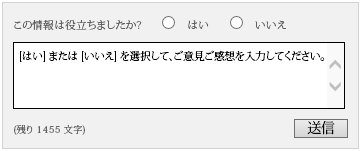Project Server 2013 で SQL Server と Analysis Services を構成する
概要: Project Server 2013 をインストールする前に、SQL Server および SQL Server Analysis Services (SSAS) の設定を構成します。
適用対象: Project Server 2013
SharePoint Server 2013 と Project Server 2013 をインストールする前に、最初にSQL Serverを構成し、Project Server OLAP キューブを使用する予定の場合は、SQL Server Analysis Servicesする必要があります。 SQL Server Analysis Services多次元モードでデプロイする必要があります。
注:
Project Server 2013 を既存の SharePoint Server 2013 ファームにインストールする場合は、これらの手順の一部が既に完了している可能性があります。
次の各セクションの手順を完了します。
さらに、組織のニーズに応じて、以下を実行することもできます。
Project Web App データベースを作成する
追加の TempDB ファイルを作成する
また、SharePoint Server データベースが置かれている SQL Server のインスタンスで SQLSERVERAGENT サービスを開始することもお勧めします。 SharePoint Server と Project Server 2013 では、SQL Server エージェント サービスを使用して各種のデータベース クリーンアップ処理が実行されます。
SQL Serverおよび Analysis Services の構成が完了したら、次の記事「SharePoint Server 2013 のインストール (Project Server 2013)」に進んでください。
SQL Server のネットワーク設定を構成する
SharePoint Server および Project Server を正常に動作させるには、SQL Server の関連付けられたインスタンスが TCP/IP を使用したリモート接続を行えるように構成する必要があります。 SQL Server のインスタンスがリモート TCP/IP 接続を行えるように構成されていることを確認するには、以下の手順を使用します。
SQL Server 2008 R2 または SQL Server 2012 のネットワーク設定を構成するには
[ スタート] ボタン、[ すべてのプログラム]、[ Microsoft SQL Server 2008 R2] または [ Microsoft SQL Server 2012]、[ 構成ツール]、[ SQL Server 構成マネージャー] の順にクリックします。
左側のウィンドウで、[ SQL Server ネットワークの構成] を展開して、Project Server 2013のデータベースをインストールする SQL Server のインスタンスを選択します。
右側のウィンドウで、[TCP/IP] の [状態] が [有効] になっていることを確認します。
Analysis Services を構成して Project Server OLAP キューブを作成する
Project Server 2013では、レポート作成用に OLAP キューブを SQL Server Analysis Services (SSAS) に作成できます。 Project Server 2013 キューブ作成機能を使用する場合は、Project Server 2013で使用する SQL Server Analysis Services のインスタンスに対して Analysis Services の管理者権限が付与されるようにファーム管理者アカウントを構成する必要があります。
ファーム管理者を Analysis Services サーバーの管理者として追加するには
SQL Server Management Studio を開きます。 [サーバーに接続] ウィンドウで、Project Server 2013 で使用する Analysis Services のインスタンスに接続します。
SQL Server Management Studio の [オブジェクト エクスプローラー] で、Analysis Services インスタンス名を右クリックし、[ プロパティ] をクリックします。
[Analysis Services のプロパティ] ページの [ ページの選択] ウィンドウで、[ セキュリティ] をクリックします。
[追加] をクリックします。
[ユーザー または グループ の選択] ページで、ファーム管理者アカウントの名前を入力します。
[ OK] をクリックします。 ファーム管理者アカウントが、所属するメンバー ボックスの一覧に表示されます。
[OK] をクリックします。
注:
OLAP キューブのユーザー アクセスを構成する方法について詳しくは、「Project Web App 用の OLAP キューブを構成する」を参照してください。 Project Server 2013 で OLAP データベースを管理する方法について詳しくは、「OLAP データベースの管理 (Project Web App)」を参照してください。
追加の TempDB ファイルを作成する
Project Server 2013 と SharePoint Server 2013 のどちらも、SQL トランザクション中に、TempDB を頻繁に使用します。 パフォーマンスを最適化するために、追加の TempDB ファイルを作成します。
通常は、SQL Server を実行しているコンピューターのプロセッサ (コア) ごとに追加の TempDB ファイルを作成します。 ファイルは、他のデータベース ファイルとは別のパーティションに作成します。
Project Server のフォーラムとドキュメントのフィードバック
その他の質問がある場合は、Project のフォーラム をご利用ください。 Project フォーラムで、他の参加者、Project MVP、Project コミュニティの専門家に質問を検討してもらうことができます。
この記事のフィードバックを送信するには、このページの下部にある [ この情報は役に立ちましたか。] で [ はい] または [ いいえ] を選択し、表示されるボックスにフィードバックを入力します。